Người dùng sử dụng Windows sẽ không xa lạ gì với ứng dụng Narrator Settings được tích hợp sẵn. Dù đượ đánh giá là mang lại nhiều tiện ích. xong một số người dùng vẫn đánh giá không cao những tính năng chúng mang lại. Trong bài viết hôm nay, I.P.L sẽ giải đáp thắc mắc Narrator Settings là gì? Cách vô hiệu hóa Narrator như thế nào?
Narrator Settings là gì?
Chế độ Narrator – Trình tường thuật là một trình đọc màn hình giúp đọc to văn bản nhằm cho phép những người dùng bị khiếm thị hay những người dùng gặp khó khăn trong vấn đề đọc chữ. Với Narrator, ứng dụng này sẽ giúp bạn đọc to văn bản trên màn hình máy tính của bạn và môt tả các sự kiện như thông báo hay các cuộc hẹn mà bạn cài đặt sẵn mà không cần nhìn màn hình.
Tuy nhiên, nếu bạn không muốn sử dụng Narrator, bạn có thể dễ dàng thực hiện thao tác tắt hoặc vô hiệu hóa chế độ này. Như vậy, chế độ này sẽ không gây ảnh hưởng đến trải nghiệm máy tính của bạn.

>> Xem thêm: Cổng Ethernet là gì?
Cách vô hiệu hóa Narrator trên máy tính
Đối với người dùng Windows 10
Bước 1: Chọn Start (Biểu tượng Winodws).

Bước 2: Nhập Ease of Access Center > Chọn vào Ease of Access Center.
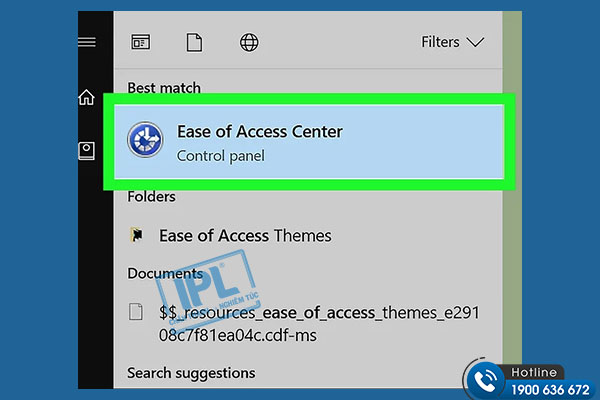
Bước 3: Chọn Use the computer without a display.
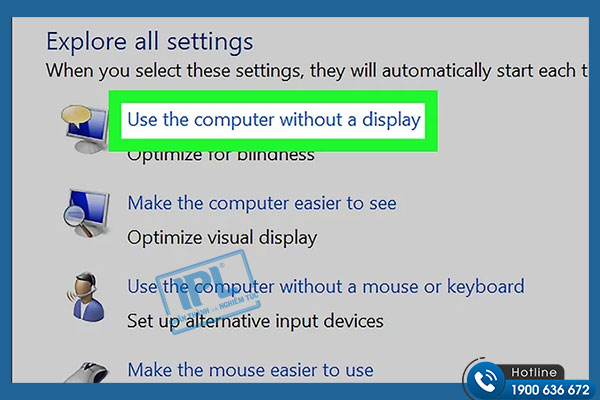
Bước 4: Bỏ chọn Turn on Narrator.

Bước 5: Chọn Apply.

Bước 6: Chọn OK để xác nhận thay đổi.

Đối với người dùng Windows 11
Bước 1: Mở Windows > Chọn Settings.
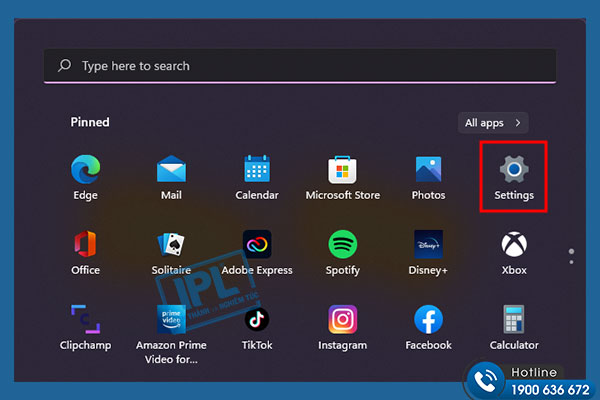
Bước 2: Chọn Accessibility > Chọn Narrator.

Bước 3: Tại Narrator, kiểm tra xem chế độ Narrator đã tắt chưa. Nếu chưa bạn chỉ cần gạc nút đê tắt chế độ.

Bước 4: Sau đó, bạn gạc nút bỏ chọn của Keyboard shortcut for Narrator. Điều này sẽ đảm bảo rằng khi bạn nhấn nhầm phím tắt để khởi dộng Narrator thì chế độ cũng sẽ không bật được.

Lưu ý: Nếu bạn không nhập dữ liệu vào Start kịp khi Narrator đang bật thì chương trình có thể vô tình kích hoạt Cortana bằng cách gọi tên “cô trợ lý”. Nếu như vẫn không tắt được ứng dụng này, bạn có thể sử dụng dịch vụ IT Helpdesk của I.P.L để được xử lý nhanh nhất và mang lại hiệu quả cao.
>> Xem thêm: Kết nối máy in qua mạng LAN Win 11
Với những bước trên, bạn có thể dễ dàng tắt hoặc vô hiệu hóa ứng dụng Narrator trên máy tính. Ngoài ra, bạn cũng có thể dễ dàng dùng lại ứng dụng nếu như có nhu cầu. Hy vọng những thông tin mà I.P.L đã đề cập bên trên sẽ mang lại hữu ích cho bạn. Chúc bạn thực hiện thành công!

Tôi là Nguyễn Văn Sỹ có 15 năm kinh nghiệm trong lĩnh vực thiết kế, thi công đồ nội thất; với niềm đam mê và yêu nghề tôi đã tạo ra những thiết kếtuyệt vời trong phòng khách, phòng bếp, phòng ngủ, sân vườn… Ngoài ra với khả năng nghiên cứu, tìm tòi học hỏi các kiến thức đời sống xã hội và sự kiện, tôi đã đưa ra những kiến thức bổ ích tại website nhaxinhplaza.vn. Hy vọng những kiến thức mà tôi chia sẻ này sẽ giúp ích cho bạn!

